电脑黑屏怎么用U盘装xp系统
电脑黑屏怎么用U盘装xp系统?用户都会选择使用U盘启动盘为自己心爱的电脑重装系统。而现在有不少用户习惯了使用XP系统。还想要继续使用XP系统。这个时候在重装系统的软件选择上也是至关重要。这里向大家推荐一款比较稳定的云骑士一键装机大师软件。那么接下来就以云骑士装机大师为例为大家介绍一下。怎么使用U盘启动盘在电脑黑屏的情况下安装xp系统。
U盘装xp系统步骤阅读
1.使用云骑士制作系统U盘启动盘。设置Bios启动项为U盘启动。
2.插入U盘启动盘。重新启动电脑。在启动时按住DEL键。
3.移动键盘上的左右箭头。将光标移动到BOOT选项上。
4.向下移动光标到HARD。DISK。DRIVES。按回车键进入下一个界面。
5.移动光标到1st。Drive。LSATA。按回车键进入下一个界面。
6.移动光标到USB:Kingstom。DT。按回车键。
7.出现页面显示1st。Drive。表示第一启动项改为U盘启动。按F10键保存。重启电脑即可。
8.重启后进入U盘主页面。选择【02】运行PE增强版。
9.在PE桌面上运行PE一键装机。选择安装盘符C盘。确定。
10.装机工具执行映像的解压操作。接着电脑会重启。开始安装xp系统。直至完成xp系统的安装。
u盘装xp系统操作步骤
01使用云骑士制作U盘启动盘。设置Bios启动项为U盘启动。不同的机型的设置界面有所不同。可以在下表查看U盘启动快捷键。
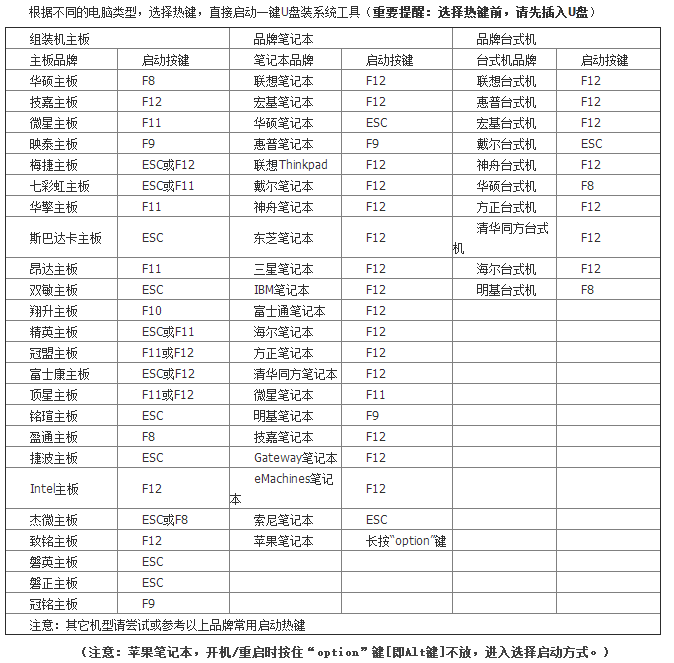
02插入U盘启动盘。重新启动电脑。在启动时按住DEL键。
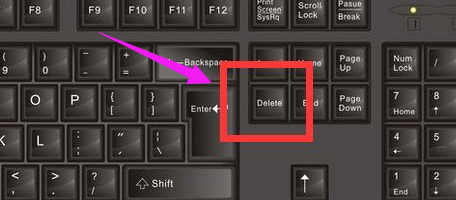
03移动键盘上的左右箭头。将光标移动到BOOT选项上。
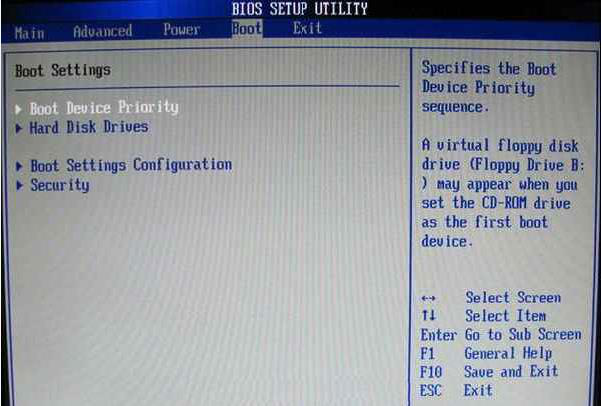
04向下移动光标到HARD。DISK。DRIVES。按回车键进入下一个界面。
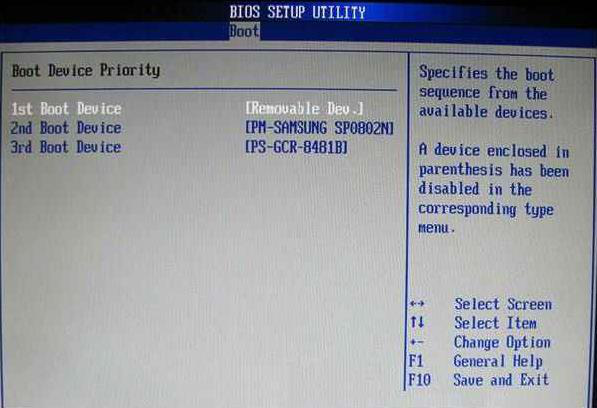
05移动光标到1st。Drive。LSATA。按回车键进入下一个界面。
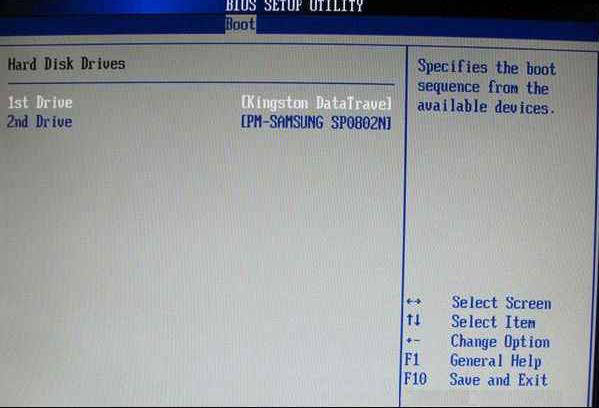
06移动光标到USB:Kingstom。DT。按回车键。
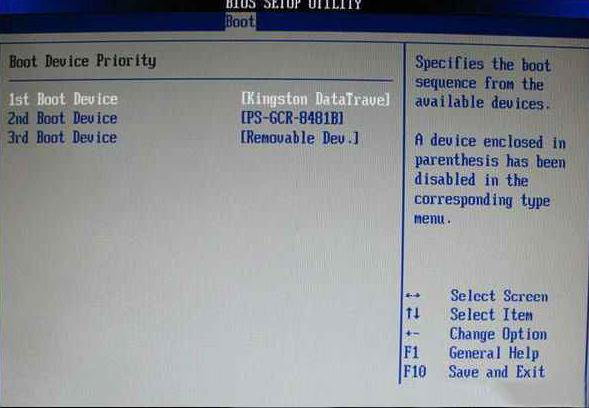
07出现页面显示1st。Drive。表示第一启动项改为U盘启动。按F10键保存。重启电脑即可。
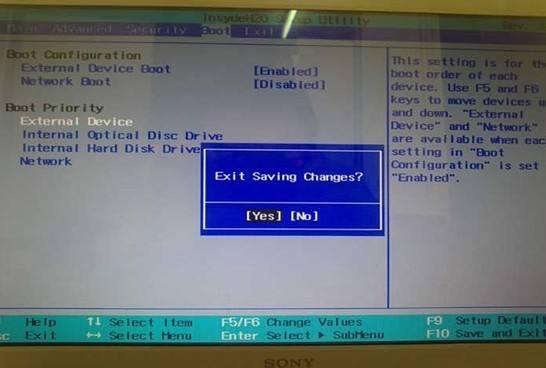
08重启后进入U盘主页面。选择【02】运行PE增强版。
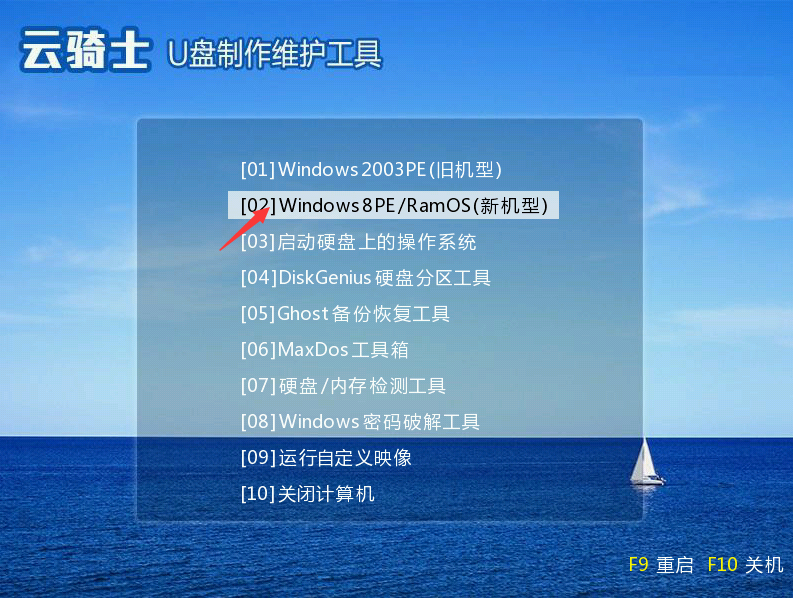
09在PE桌面上运行【PE一键装机】。装机工具默认会加载映像路径。需选择安装盘符C盘。确定。
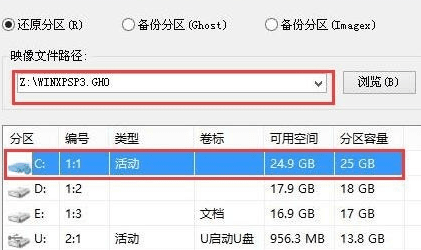
10在下面的界面。装机工具执行映像的解压操作。接着电脑会重启。开始安装xp系统。直至完成xp系统的重装。到这里U盘装xp系统就完成了。
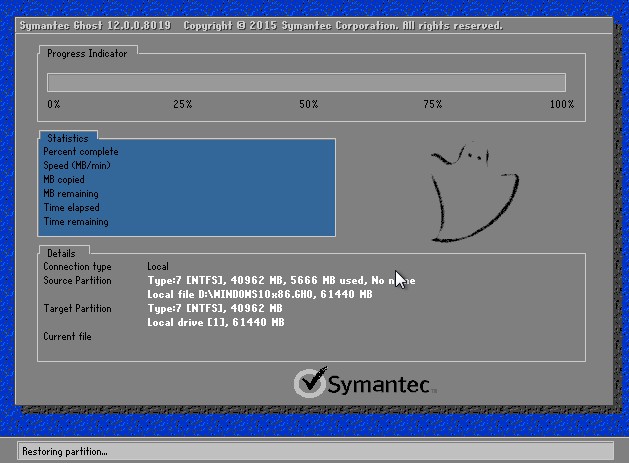
u盘启动盘制作工具详细教程
我们在办公的过程中。U盘对我们的数据起到很好的保存作用。但U盘的功能远远不止于此。U盘还可以用来制作U盘启动盘呢!那如何制作u盘启动盘呢?现在小编接下来就为大家介绍一下U盘制作启动盘的详细教程吧。
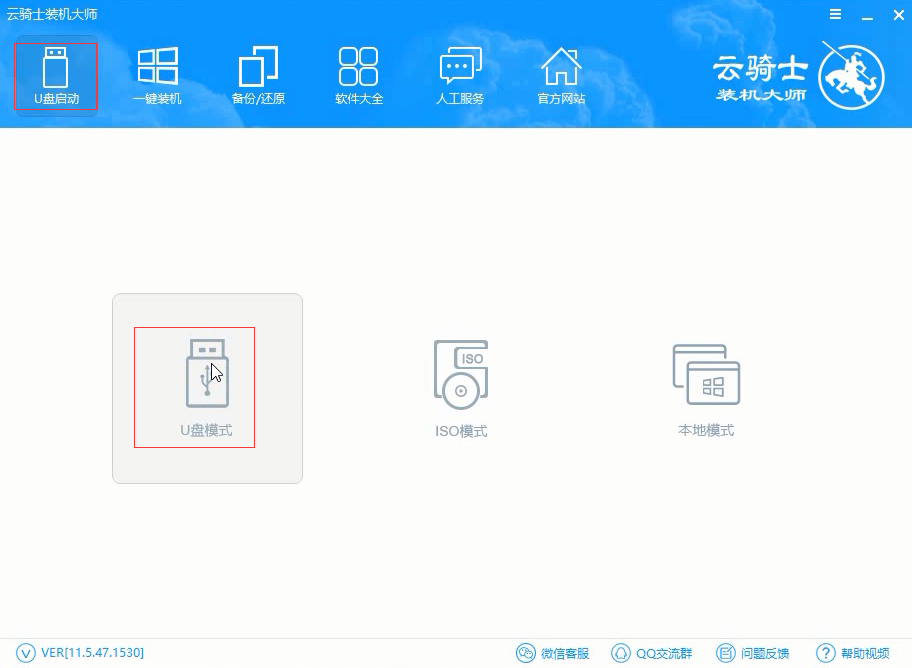
系统相关问题解答
怎么设置U盘启动?
启动顺序调整有两种方法:
一、开机时候的快捷键。调整硬件启动顺序。选择你的U盘。这要看你主板的型号。现在一般都是开机按F11或F12。华硕的是F8。
二、在BIOS里面调整启动顺序。
1.启动计算机。按“DEL”键。进入主板BIOS界面。看你主板说明书。选择引导次序。以Award BIOS为例:进入主板BIOS界面。选择“Advanced BIOS Features”(高级BIOS功能设定)。在“Advanced BIOS Features”页面。选择“Boot Sequence”(引导次序)。按“回车”键。进入“Boot Sequence”界面。有“1st/2nd/3rd Boot Device”(第一/第二/第三启动设备)选项。此项可让你设置BIOS要载入操作系统的启动设备的次序。选择“1st Boot Device”(用“Page Down”或“Page Up”键将其设置为“USB HDD”。按ESC键退回到BIOS的主菜单。按F10保存并退出BIOS。重新启动计算机。
2.技嘉的:开机后。出现画面快速按下“Delete”键进入BIOS画面。按方向键“↓”选择“Advance BIOS Features”然后再按Enter键。接下来画面请看图。按方向键“↓”选择“First Boot Device”再按Enter键弹出一个长方形框。按方向键移动到“USB HDD”再按Enter键。然后再按“F10”键保存。
3.就可以实现U盘引导系统了。













